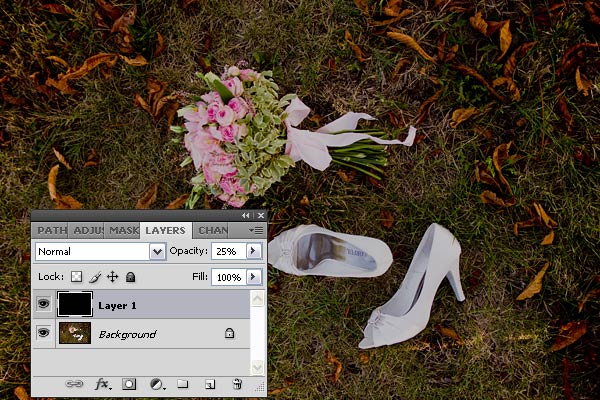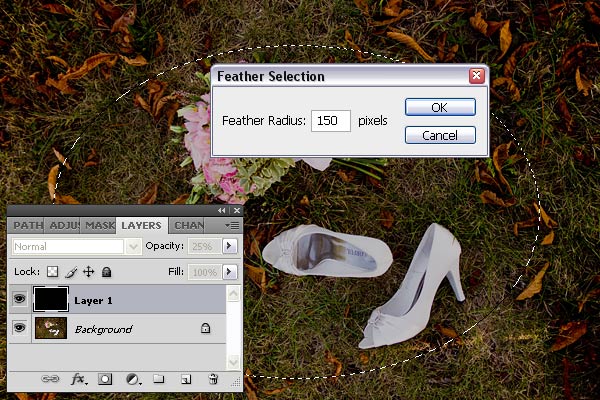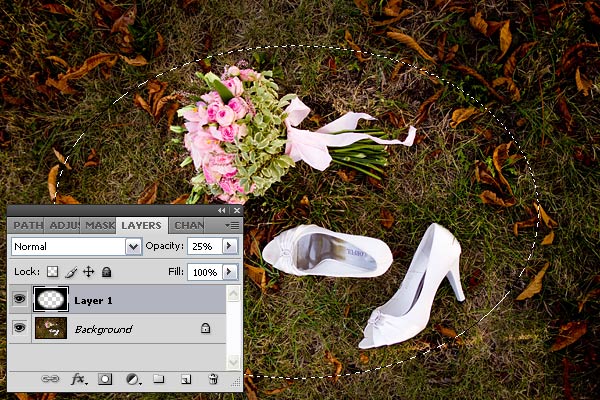Vinětace na devatero způsobů
 Vinětace je vada objektivu, která ale může mít často velmi pozitivní vliv na vzhled fotografie. Zvláště u portrétů a třeba i zachmuřilých krajinek dokáže vinětace dodat snímku jedinečnou atmosféru filmových fotoaparátů. V tomto článku si ukážeme, jak vytvořit velmi snadno vinětaci už při focení a jak ji rozlišnými způsoby vytvořit v editoru.
Vinětace je vada objektivu, která ale může mít často velmi pozitivní vliv na vzhled fotografie. Zvláště u portrétů a třeba i zachmuřilých krajinek dokáže vinětace dodat snímku jedinečnou atmosféru filmových fotoaparátů. V tomto článku si ukážeme, jak vytvořit velmi snadno vinětaci už při focení a jak ji rozlišnými způsoby vytvořit v editoru.
Vinětace je v podstatě vada objektivu, která se projevuje tmavnutím rohů fotografie. V naprosté většině případů je vinětace na fotografiích nežádoucí, a tak se kvalita objektivů hodnotí právě i podle míry vinětace na různých ohniscích a clonách (při vyšších clonových číslech vinětace obvykle zcela mizí). Editory fotografií umí dokonce vinětaci velmi snadno odstraňovat.
Paradoxně ale v dnešní době dokonalých digitálních technologií se ve fotografii často odkazuje na doby filmových aparátů. A to nejen různými uměle vytvářenými texturami, které dávají digitálnímu snímku nádech filmu, ale právě i vinětací.
Název tohoto článku je tak trošku zavádějící, protože si nebudeme ukazovat devět způsobů, jak docílit vinětace. Ale na praktických ukázkách si vysvětlíme, jak vinětace dosáhnout nejprve už při focení a pak ještě v editoru fotografií.
Vinětace přirozená...
Vytvořit vinětaci při focení není nic extra složitého. Pokud máte objektiv, který opravdu hodně vinětuje, tak z toho asi nejste příliš nadšeni, ale je to prakticky nejjednodušší způsob, jak třeba do portrétu dostat vinětaci. Berte to z té kladné stránky - máte zadarmo efekt, který byste jinak museli dělat v photoshopu :)
Výše uvedené jsou ukázky přirozené vinětace vlivem objektivu a digitálního snímače.
Velká většina objektivů ale naštěstí nevinětuje tak, že by to bylo na první pohled velmi zřetelné. Proto je v potřeba při praktickém focení použít jiný nástroj k vytvoření vinětace. Pominu nyní ručně vyráběné sluneční clony, které samozřejmě dokáží krásně vinětovat, ale vytvoří spíše černé okraje s tvrdým přechodem, než jemné ztmavení rohů.
 Velmi snadným způsobem pro vypíchnutí něčeho třeba uprostřed záběru a ztmavení okrajů je použití záblesku. Může to být třeba obyčejný systémový záblesk, jehož světlo je změkčeno deštníkem nebo přenosným softboxem. Díky tomu, že scénu nasvítí relativně úzký kužel světla, dojde k požadované vinětaci. Výhodou je, že si lze přesně nasměrovat změkčené světlo blesku a tím zdůraznit třeba jenom obličej v horní části fotografie.
Velmi snadným způsobem pro vypíchnutí něčeho třeba uprostřed záběru a ztmavení okrajů je použití záblesku. Může to být třeba obyčejný systémový záblesk, jehož světlo je změkčeno deštníkem nebo přenosným softboxem. Díky tomu, že scénu nasvítí relativně úzký kužel světla, dojde k požadované vinětaci. Výhodou je, že si lze přesně nasměrovat změkčené světlo blesku a tím zdůraznit třeba jenom obličej v horní části fotografie.
Snímek vlevo (stejný jako v úvodu článku) zcela jasně ukazuje, že díky blesku lze vytvořit umělou vinětaci přímo při focení (záblesk vlevo v záběru na vinětaci nemá vliv, je tam jen pro oživení záběru).
Tip: Velmi dobře se vinětaci vyrábí při použití blesku a širokoúhlého objektivu. Samozřejmě důležité je fotit to, na co blesk dosáhne. Pokud bude ve tří čtvrtinách záběru obloha, těžko lze s pomocí blesku dosáhnout vinětace...
Praktické ukázky zcela jasně ukazují, jak lze snadno vytvořit efekt vinětace a upozornění diváka jenom na to, co chceme.
Možností na vytvoření vinětace ještě v terénu je samozřejmě víc - například použití speciálního filtru na objektiv. Je ale víc než zřejmé, že je výhodnější vytvořit vinětaci až v editoru, protože máme větší volnost a hlavně - lze to vzít zpět.
Vinětace umělá...
Je hned několik způsobů, jak v hotové fotografii vytvořit vinětaci. V podstatě lze tyto způsoby (dle použitého editoru) rozdělit na dva hlavní:
- automatický (posouváním jezdce lze vinětaci odstraňovat a často naopak i přidávat),
- manuální (například kruhovým výběrem s nastaveným prolnutím).
Automatická vinětace
Automatické přidání vinětace je velmi snadné například v editoru Adobe Photoshop. Stačí zvolit Filtry (Filters) - Deformace (Distort) - Korekce objektivu (Lens Correction). Zobrazí se okno s celou nabídkou úprav - kromě soudkovitého zkreslení lze upravit právě třeba i vinětaci. Stačí si nastavit poloměr vinětce a její míru a volbu potvrdit tlačítkem OK.
Například v Zoneru lze nastavit vinětaci také velmi snadno: Editor - Vylepšit - Vinětace. Také v Adobe Lightroom je na vinětaci posuvník, takže je to velmi snadné.
Podobné je to při konverzi RAW souborů - Adobe Camera Raw (ACR) nabízí velmi snadné přidání vinětace potažením jezdce do kladných hodnot. K dispozici je stejně jako v předchozím případě i volba poloměru vinětace.
Nové verze ACR nabízí kromě přidání klasické vinětace i vinětaci, která kopíruje okraje fotografie v nastaveném poloměru prolnutí. To znamená, že lze vytvořit vinětaci ne pouze kruhovou nebo elipsoidní, ale obdélníkovou (vznikne prakticky obdélník se zaoblenými rohy).
Manuální vinětace
Pokud editor fotografií neumí automaticky přidávat vinětaci, je její vytvoření i tak možné a většinou otázkou pěti minut:
- Otevřete si upravovanou fotografii.
- Vytvořte novou vrstvu, která bude vyplněna černou barvou (zvolte Barva popředí nebo Barva pozadí dle toho, kde máte černou barvu).
- Nyní je ale vidět místo původní fotografie pouze vrchní černá vrstva - proto ubereme míru krytí na nízkou hodnotu, třeba 30% (zatím na tom až tak nezáleží).
- Nástrojem pro kruhové označení vytvořte elipsu nebo kruh zhruba uprostřed fotografie (nebo tam, kde je na fotce třeba obličej, který chcete zvýraznit). Pro vytvoření asymetrické vinětace lze použít například nástroj Laso.
- Když už máte výběr hotový, je potřeba ještě zajistit to, aby přechod výběru byl plynulý - v Photoshopu se to dělá takto: Výběr (Select) - Změnit (Modify) - Prolnout okraje (Feather); v Gimpu takto: Vybrat - Zaoblení. Hodnota je otázkou metody pokusu a omylu - zpravidla pokud upravujete velkou fotku, je potřeba použít hodnoty řádově ve stovkách pixelů.
- Nyní zmáčknutím klávesy Delete smažeme vybranou část vrstvy s černou barvou a zobrazí se určitá míra vinětace.
- Pak už jen stačí procentuálně upravit míru krytí horní vrstvy a docílit tak požadované intenzity vinětace.
Níže je vlevo původní fotografie, vpravo pak výsledek po přidání umělé vinětace.
Další ukázky uměle přidané vinětace:
Shrnutí a závěr
Vinětace dokáže být velmi zajímavý nástroj tehdy, když chceme vypíchnout něco, co je na fotce a soustředit na to divákovu pozornost. Může to být detail, zátiší, ale často i portrét, krajina nebo skupinové fotky. Důležité je nenechat se strhnout a používat umělou vinětaci tak, aby to vypadalo dobře a přirozeně - takže nepřehánět to.
Diskuse
Další články z kategorie Úpravy a tisk
Všechny články kategorie
Jak na tisk obrazů z vlastních fotek - 5 důležitých zásad
Obraz vyrobený z fotky je přitažlivou a stále populárnější formou zobrazování fotografií. I když je dnes většina uložena již…
7.4.2020

Zoner Photo studio X vs. Photoshop
Nový Zoner X se přibližuje Photoshopu (vrstvy, masky, způsob úprav). Proto jsem se rozhodl oba programy porovnat.
21.11.2017

Jak na hromadné úpravy v Photoshopu pomocí dávek
Photoshop bez akcí a dávek by byl asi jako raketoplán bez přídavných motorů. A právě v tomto článku mám pro vás spoustu…
21.11.2016

Jak neztratit hlavu při úpravách fotek
Pokud jste už někdy najednou upravovali větší množství fotek, tak víte, že je to vcelku ošemetná práce. Velmi snadno se vám…
3.6.2016

Editace fotografií - Čištění
Editace fotografií je pro mnoho amatérských fotografů noční můrou. Naučit se správně používat Photoshop, Lightroom nebo jiný…
28.3.2016

Google uvolnil sadu Nik Collection zdarma
Sada oblíbených nástrojů pro úpravy fotografií Google Nik Collection je od 24.3.2016 zdarma. V článku najdete i krátký návod, jak…
24.3.2016
Oblíbené články
Kategorie článků
Pište vlastní články
Vyznáte se ve fotografii? Máte ostatním co říci? Pomáhejte nám vytvářet zajímavý obsah Fotorádce.